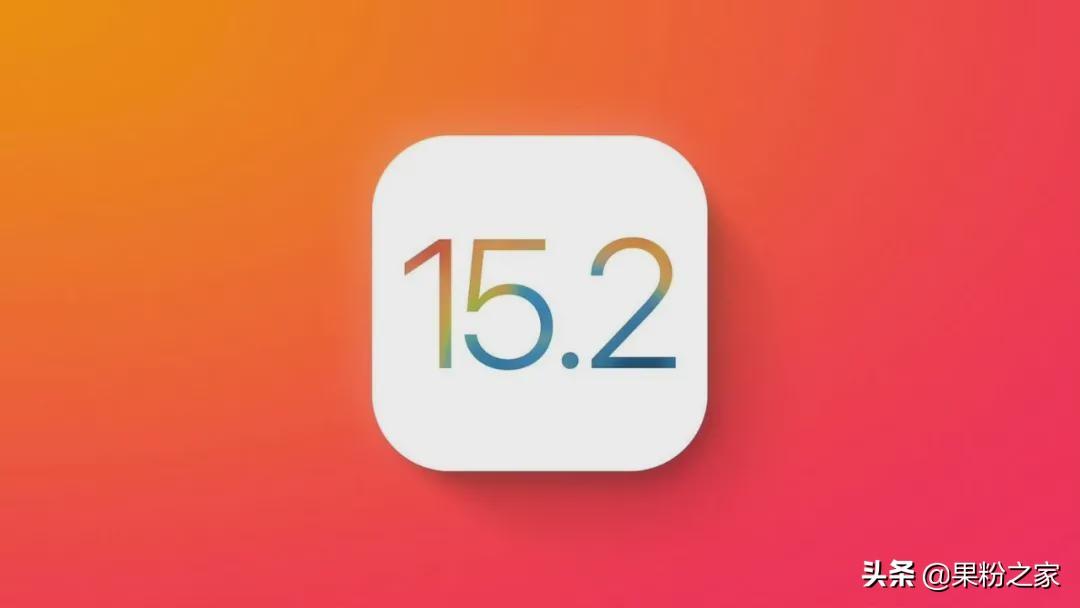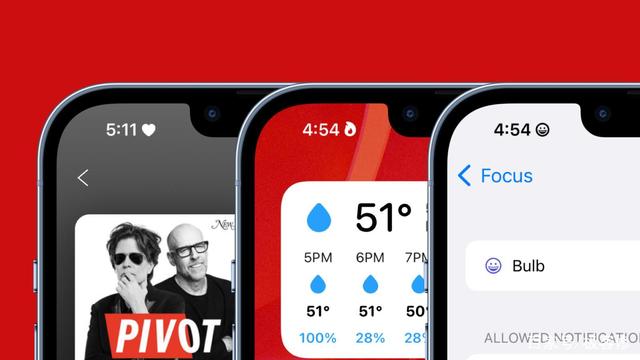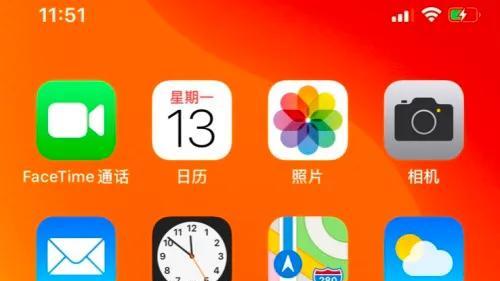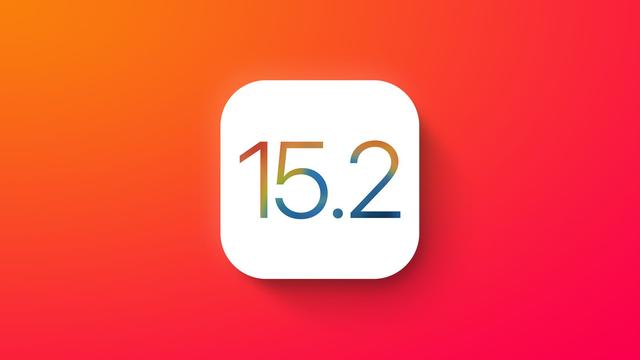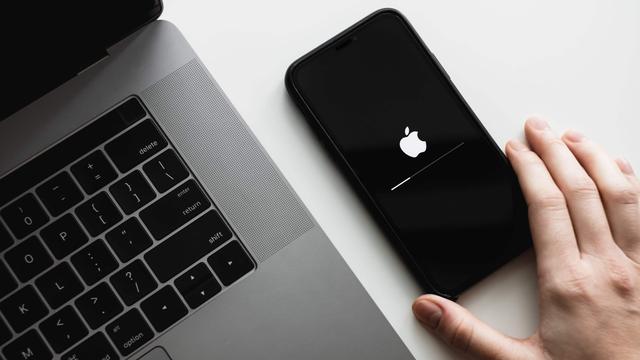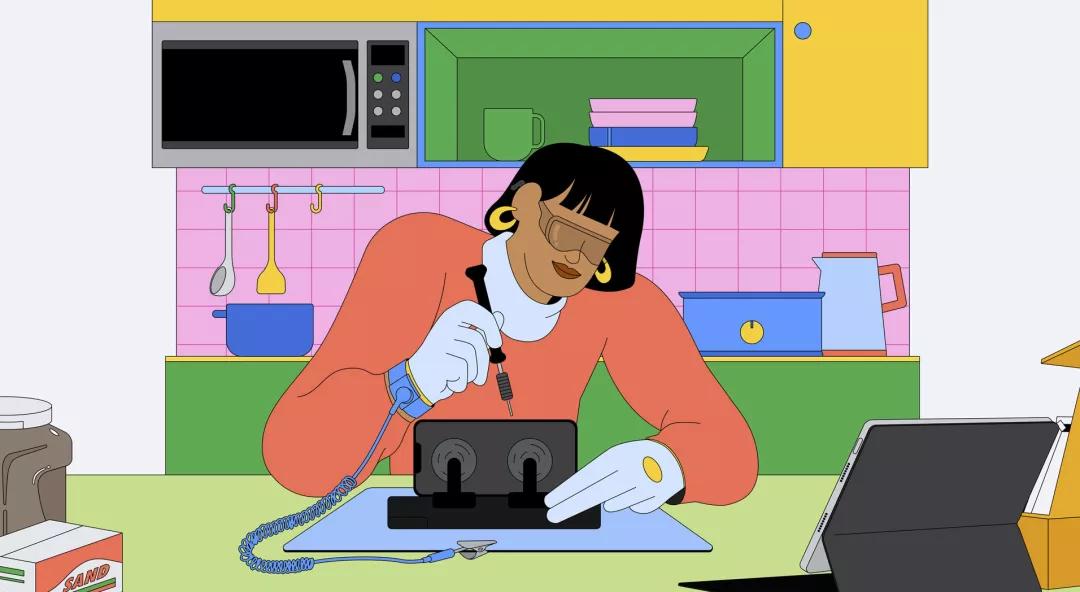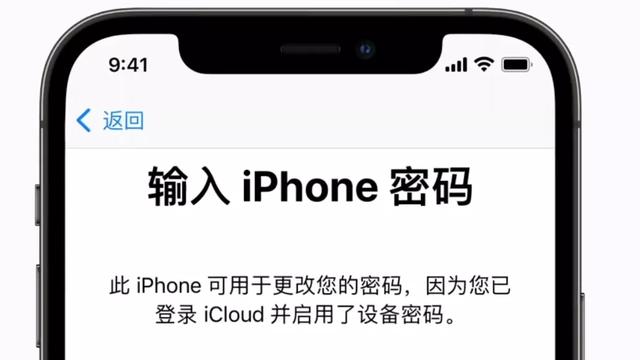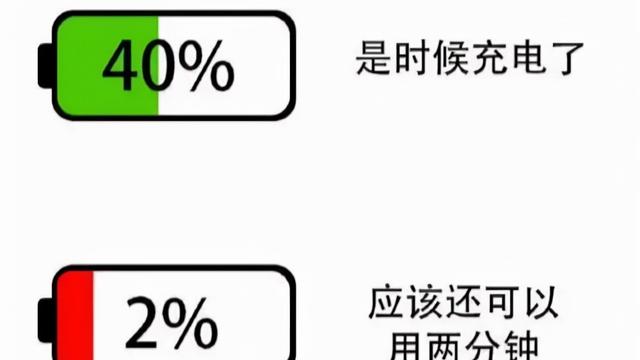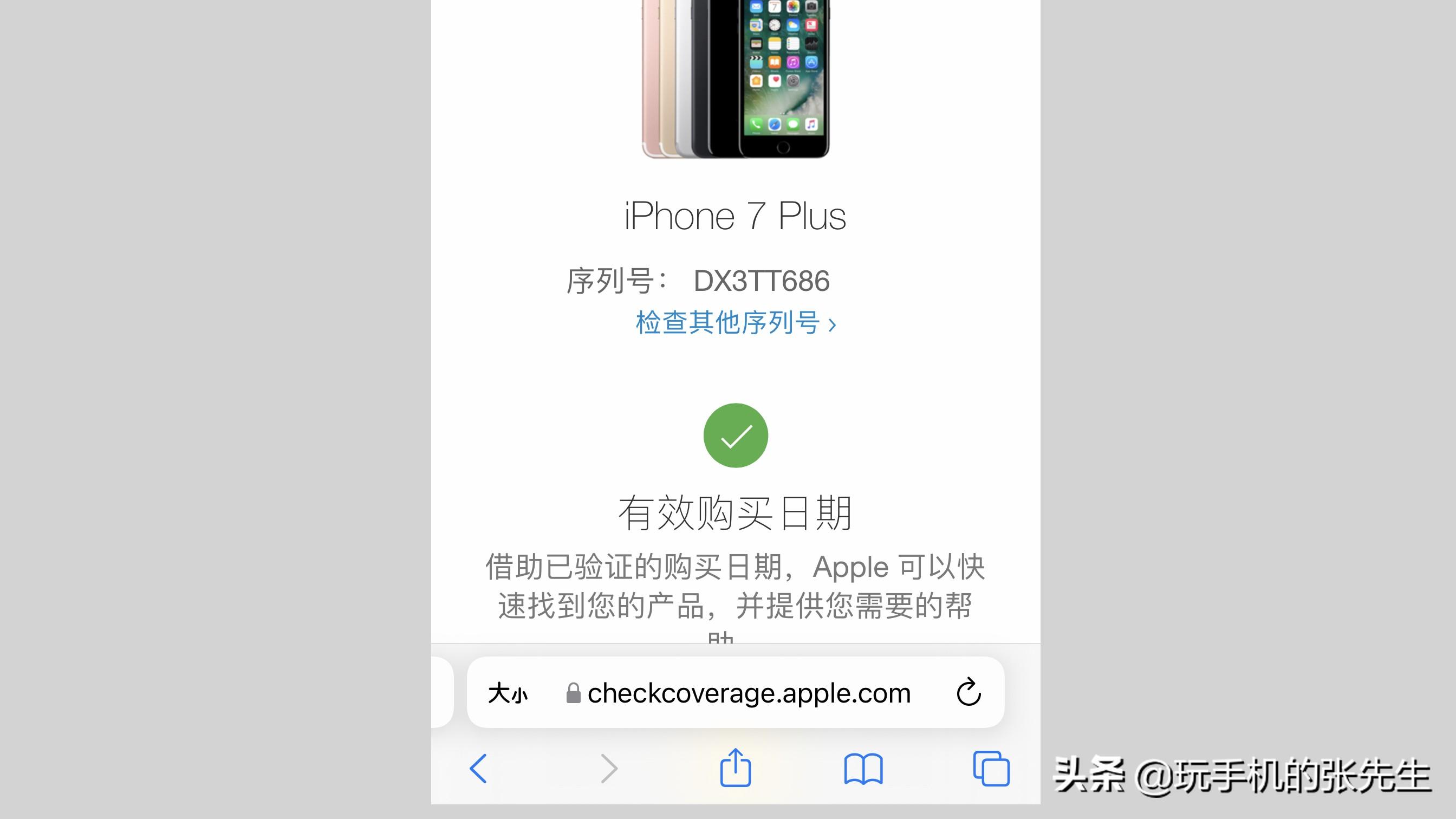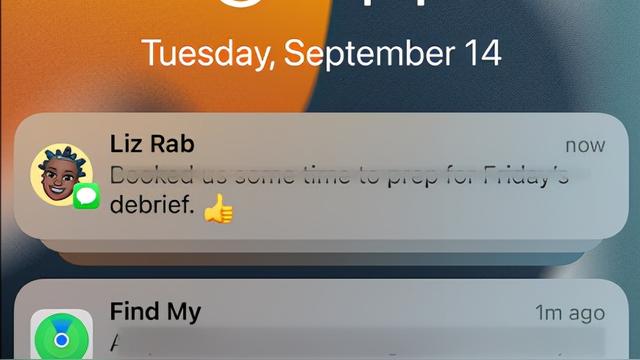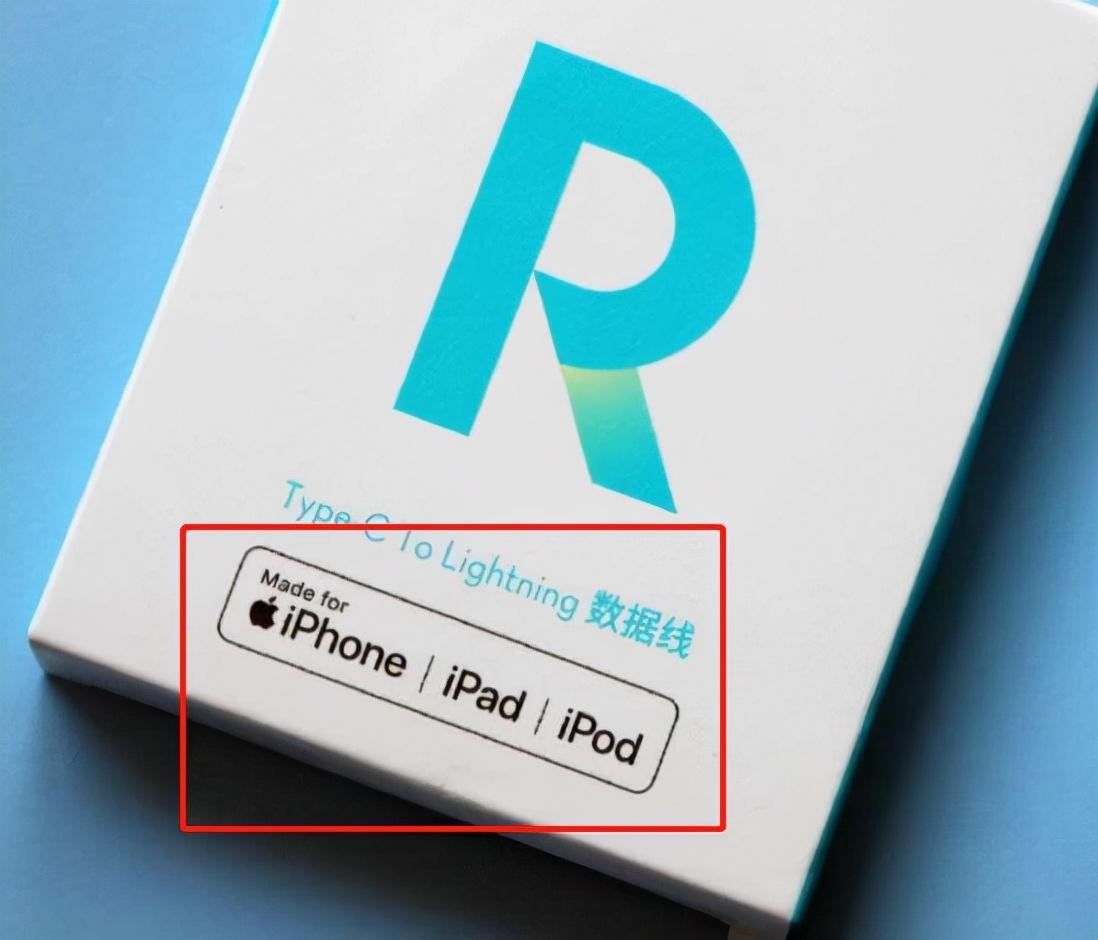iPhone 充电小技巧:还能自动显示全屏时钟
自从升级了 IOS 14 以后,发现自己找到了不一样的快乐!
比如充电时自动显示全屏时钟、勿扰模式自动开启常听的歌、低电量模式时自动看小说...
看完以后是不是相当心动?不过完成这些操作,你必须得是 iOS 14 系统才可以哦~(打开 App 的操作需要下载应用,后面会给到下载链接)

好了,开整!
- 充电全屏时钟
首先我们打开“快捷指令”,进入后点击“自动化”,然后“创建个人自动化”;

接着下滑找到“充电器”;

在该界面当中,选择“已连接”后点击右上角“下一步”;

点击“添加操作”,在搜索栏内输入“打开”,然后选择“打开 App ”;

接着点“选择”位置,搜索“时钟”,找到“翻页时钟”;

随后点击右上角“下一步”,将“运行前访问”关闭后点击右上角“完成”即可。

大家可以看下效果!

- 勿扰模式常听歌曲
这个操作需要先在你经常使用的听歌 App 当中设置一下,如网易云、 QQ 音乐等。(用网易云举例)
打开网易云 - 账号 - 添加到 Siri 捷径;

然后选择你需要的歌单,比如“播放我喜欢的音乐”,点击后方“添加到 Siri ”;

接着我们进入“快捷指令”,进入自动化 - 创建个人自动化;
下滑找到“勿扰模式”,选择“打开”后点击“下一步”;

然后选择“添加操作”,进入搜索界面后直接下滑,找到“播放我喜欢的音乐”后点击“下一步”;

将“运行前访问”关闭后点击“完成”即可。

- 低电量模式看小说
依旧是打开“快捷指令”,进入自动化 - 创建个人自动化,找到“低电量模式”;

点击进入后选择“打开”,然后点击“下一步”;

在“添加操作”中搜索“打开”找到“打开 App ”;

然后点击“选择”,搜索一下“小说”,将该应用添加进去,随后点击“下一步”;(你常用的看小说软件是哪款,就添加哪款)

接着将“运行前访问”关闭后点击“完成”即可。

除了这些以外,还有飞行模式、电池电量等内容时,也可以自定义选择打开内容,按照上面教给你们的操作来就行~

相信你们比我会玩,安排!
想要获取上面时钟和小说 App 的,老规矩
私信小编发送“时钟”
即可获取下载链接